Postup při snapování aplikací a multitasku na konzole Xbox One

Zařízení Xbox One vám umožňuje hrát hru a používat aplikaci nebo použít pouze dvě aplikace najednou. Stačí klepnout na aplikaci na pravou stranu obrazovky. S aplikací Windows 10, které se letos v létě objevují na konzole Xbox One, se Snap stává silnějším a užitečnějším.
Na boční obrazovku můžete prakticky cokoli přitisknout. Můžete dokonce hrát hru a přitahovat živý televizní proud na stranu obrazovky, pokud máte svůj Xbox One připojen ke své kabelové skříni.
Jak zachytit aplikace s ovladačem
Nejprve otevřete hlavní hru chcete-li přehrát nebo aplikaci, kterou chcete použít.

Dvojitým stisknutím tlačítka Xbox ve středu ovladače Xbox One otevřete nabídku. Klepnutím dolů na směrovou podložku nebo levou páčku přejděte do nabídky "Přichytit aplikaci" v dolní části obrazovky.
(Nabídku postranního panelu můžete také otevřít stisknutím tlačítka Xbox pro návrat na panel a stisknutím tlačítka vlevo na směrovou podložku nebo levou směrovou páčku na hlavní obrazovce palubní desky.)
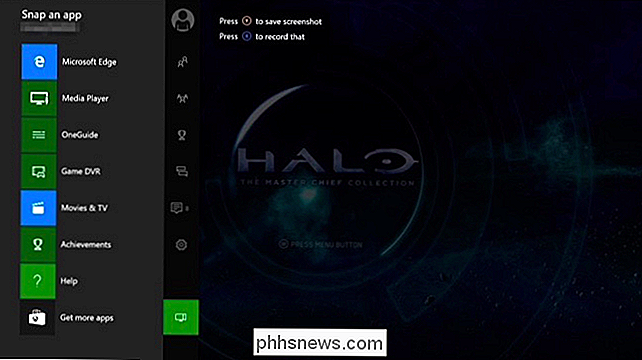
Stiskněte tlačítko A (nebo opět stiskněte levou) a zvýrazněte jednu z dostupných aplikací. Chcete-li nainstalovat jinou aplikaci, vyberte zde položku "Získejte další aplikace" a přejděte na Xbox App Store. Stiskněte tlačítko "A" na ovladači pro výběr aplikace.
Chcete-li spustit živý televizní program, otevřete aplikaci OneGuide

Aplikace se zobrazí na pravé straně obrazovky s hlavní hrou nebo aplikací, znovu použít

Chcete-li přepnout zaostření mezi přichycenými aplikacemi, stiskněte znovu tlačítko Xbox na ovladači a přejděte na palubní desku. Použijte směrový panel nebo levou páčku k přepínání mezi přichycenou aplikací a hlavní aplikací. Stiskněte tlačítko "A" a začněte používat libovolnou aplikaci, kterou jste vybrali. Můžete také zvolit "Odpojit", abyste zavřeli vaši chybějící aplikaci.
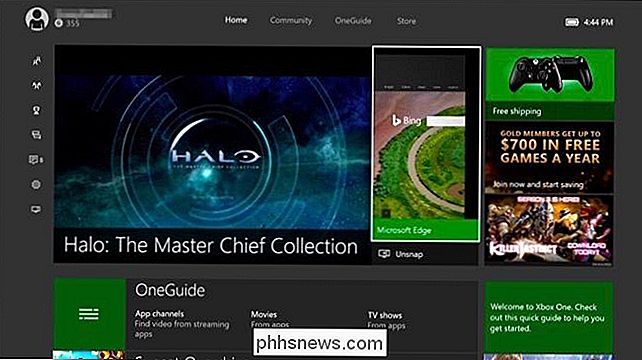
Dvojitým stisknutím tlačítka Xbox se můžete také vrátit zpět do nabídky "Přizpůsobit aplikaci". Vpravo od ikony "Přichytit aplikaci" se zobrazí miniatury pro rychlé přepínání mezi přetaženými aplikacemi a odmítnutím aplikace. Tato obrazovka také umožňuje přitahovat jinou aplikaci a nahradit ji, kterou jste již přetavili.

Jak zachytit aplikace pomocí Kinect
Pokud máte Kinect, můžete také přichytit aplikace, přepnout mezi zachycenými aplikacemi, a odmítnutí aplikací s hlasovými příkazy.
Nejprve otevřete hlavní hru nebo aplikaci, kterou chcete používat. Můžete to udělat slovy "Xbox, přejít na [název hry]" nebo stačí spustit hru s ovladačem.
Chcete-li aplikaci přitisknout, řekněte "Xbox, Snap [jméno aplikace]". Zobrazí se na pravé straně obrazovky, jako kdybyste ji zkopírovali z nabídky "Přichytit aplikaci".
Například byste mohli říct "Xbox, Snap Game DVR", abyste přitáhli aplikaci DVR, která umožňuje Chcete-li přepínat fokus mezi dvěma aplikacemi na obrazovce, řekněte "Xbox, přepnout".
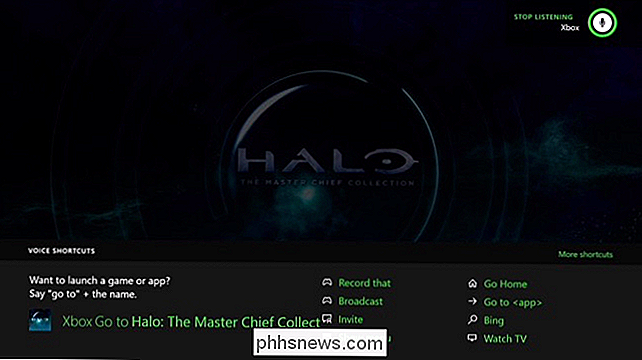
Například můžete hrát hru, řekněme "Xbox, Switch", " komunikujte s aplikací Snapped a znovu spusťte hru "Xbox, Switch".
Chcete-li odemknout aplikaci, řekněte "Xbox, Unsnap." Aplikace přetažená na pravou stranu obrazovky bude uzavřena.
Neexistuje žádný způsob, jak přiložit aplikaci na levou stranu obrazovky - přichycená aplikace bude vždy vpravo s hlavní hrou nebo aplikací na levé straně.
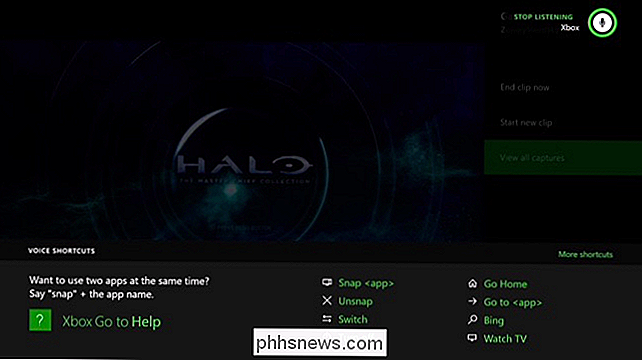

Správa vašich osobních financí pomocí těchto užitečných aplikací a webových stránek
Udržování vašich měsíčních financí pod kontrolou (žádná slovní zásoba není určena) není vždy tak snadná, jak to zní. S účty, které se mění každý měsíc, překvapí výdaje, které se objevují v nejhorším možném okamžiku, a tabule s potravinami, které podle všeho rostou s každou sezonou, která prochází a žádají o malou pomoc z vašeho telefonu nebo pracovní plochy, není tak absurdní.

Jak restartovat systém Windows v nouzovém režimu
Potřebujete vstoupit do nouzového režimu na vašem PC se systémem Windows? Pokud počítač nemůžete normálně spouštět, můžete se pokusit zadat bezpečný režim, diagnostický režim pro systém Windows, který vám umožní řešit problémy, které brání normálnímu bootování.V nouzovém režimu načte systém Windows pouze nejdůležitější služby a ovladače, aby byl spuštěn. Všechna ostatní normální nastavení systému Wind



